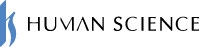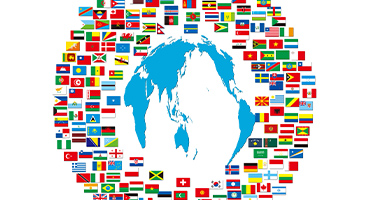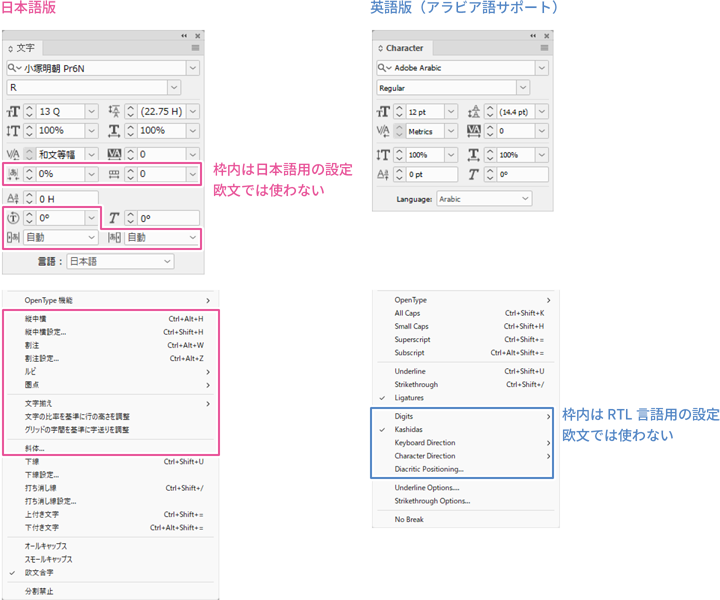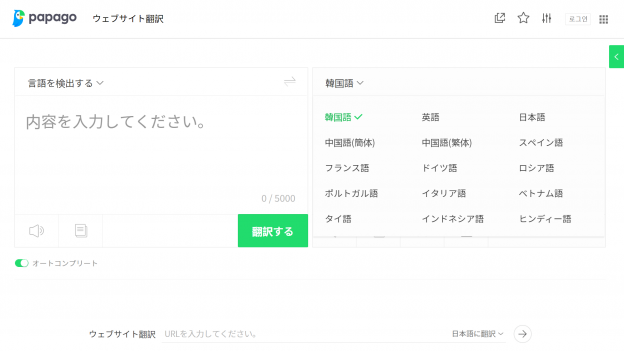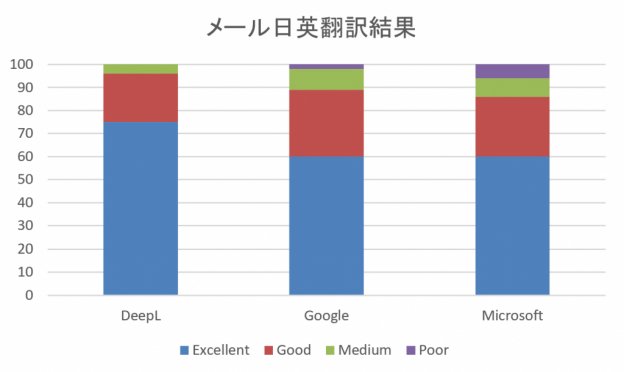- 目次
チャットAIのChatGPTが注目されています。ChatGPTは人間のように会話できるだけでなく、翻訳することもできます。このブログ記事ではChatGPTを使ってYouTube動画の翻訳を行う方法を説明します。
1. ChatGPTとは?できることをご紹介

1-1. ChatGPTとは
ChatGPTは、非営利団体であるOpenAIによって開発された非常に大規模な言語モデルです。このモデルは、人工知能を活用して、ユーザーとチャット形式でコミュニケーションを取ることができます。ChatGPTは、主にインターネット上で入手可能な大量のテキストデータから学習しており、人間が書いたような自然な文章を生成できることが特徴です。
1-2. ChatGPTでできること
ChatGPTは指示内容(プロンプトと呼ばれます)に応じて、人間相手のような会話をしたり、メールやブログ、シナリオを作成したり、アイデアを創出したり、長い文章を要約したり、翻訳したりすることができます。また、情報検索、テキストやコードの添削、企画書作成、プレゼン資料のひな形作成、プログラミングコード生成なども可能です。翻訳におけるChatGPTの活用方法について詳しくは以下の記事をご覧ください。
2. ChatGPTの翻訳は動画も可能

2-1. ChatGPTで翻訳を行うとは?
ChatGPTはインターネット上の多言語のデータを学習しており、多言語間の翻訳が可能です。英語をはじめ、日本語のほかに、スペイン語、フランス語、ドイツ語、イタリア語、ポルトガル語、オランダ語、ロシア語、中国語(簡体字・繁体字)、韓国語、タイ語、インドネシア語などに対応しています。ただし、対応言語についてはOpenAI社から公式の情報はありません。50とも100とも言われています。
翻訳するには、「<翻訳後の言語>に翻訳して」と書いてから、翻訳対象の文章を入力します。ChatGPTが言語を自動的に認識するため、翻訳前の文章の言語を指定する必要はありません。たとえば、上の段落を翻訳すると、以下のようになります。
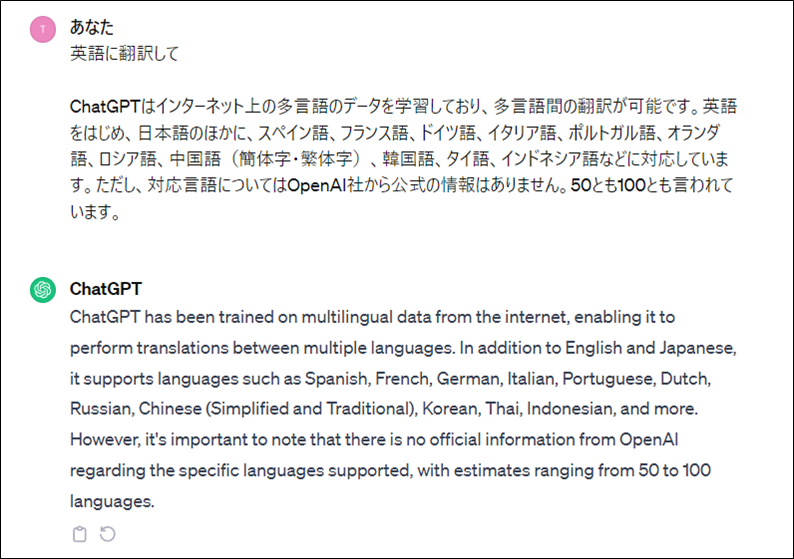
ChatGPTの翻訳精度については、以下の記事の中の「3.翻訳精度」を参照してください。
「ワードやエクセル、パワーポイント、PDF、メールなどをChatGPTで翻訳する方法をご紹介!」
2-2. ChatGPTは動画の翻訳も可能
ChatGPTを使って動画を翻訳できます。動画に含まれる字幕を翻訳する方法と、動画音声を文字起こしし、文字起こし後のテキストを翻訳する方法があります。詳細について、以下で説明します。
3. ChatGPTで動画の字幕を翻訳する方法
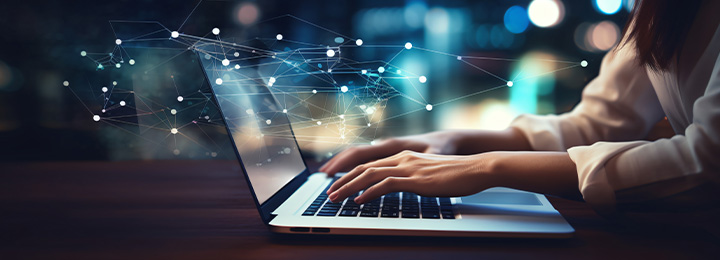
ChatGPTで動画の字幕を翻訳する方法として、日本語字幕を英語字幕に翻訳して、英語字幕を追加する方法を紹介します。このためにYouTube Studioを利用します。YouTube Studioとは、Google社が無料で提供している自身のYouTubeチャンネルの分析管理ツールです。
ウェブブラウザで https://studio.youtube.com/ にアクセスして使用します。
1.字幕をダウンロードするには、YouTube Studioの左側の「字幕」メニューをクリックし、対象の動画をクリックします。その後、「字幕」メニューで、編集する言語の横にある「編集」をクリックします。「オプション」(縦3点リーダー)をクリックして「字幕をダウンロード」をクリックすると、字幕ファイルをダウンロードできます。字幕ファイルの形式は、.vtt、.srt、.sbv から選択できます。
2.ダウンロードした字幕ファイルをテキストエディタで開きます。Ctrl+Aキーを押してテキスト全体を選択してから、Ctrl+Cキーを押してテキストをクリップボードにコピーします。
3.ウェブブラウザでChatGPTにアクセスします。「英語に翻訳して」と入力し、Shift+Enterキーで改行してから、Ctrl+Vキーを押してテキストを貼り付けます。Enterキーを押して翻訳を実行します。
4.ChatGPTの出力をコピーします。テキストエディタで新規ファイルを作成し、テキストを貼り付けて保存します。ファイルの拡張子は、ダウンロードした字幕ファイルと同じものにする必要があります。.srt をダウンロードした場合は、保存するファイルの拡張子も .srt にします。
5.YouTube Studioに戻り、「言語を追加」ボタンをクリックして「英語」をクリックし、「追加」(ペンのアイコン)をクリックします。「ファイルをアップロード」、「タイムコードあり」、「続行」の順にクリックして、ステップ4で作成した字幕ファイルを選択してアップロードします。その後「公開」をクリックすれば、字幕が公開されます。
4. YouTubeの動画の文字起こしを要約および翻訳する方法
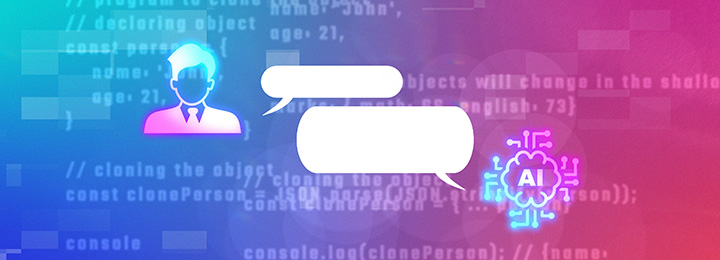
「YouTube Summary with ChatGPT & Claude」を利用して、字幕を要約する方法を紹介します。「YouTube Summary with ChatGPT & Claude」とはYouTube動画の字幕を表示し、要約するChromeの拡張機能です。こちらからインストールできます。
1.「YouTube Summary with ChatGPT & Claude」をChromeにインストールしてからYouTubeを開くと、動画の右上に「Transcript and Summary」というボタンが表示されます。
2.YouTubeで任意の動画を開いてから「Transcript and Summary」ボタンをクリックします。
動画の文字起こし(Transcript)が表示されます。
3.画面上部にあるChatGPTのアイコンをクリックすると別のウィンドウでChatGPTが表示され、要約された字幕が表示されます。ChatGPTにログインしていない場合は、ChatGPTにログインしてください。
4.2または3の結果を他の言語に翻訳するには、テキストをコピーして別のウィンドウでChatGPTを開きます。「英語に翻訳して」と入力してShift+Enterキーで改行してからペーストして、翻訳を実行します。
5. 動画ファイルを文字起こしして翻訳する方法

MP4形式の動画ファイルがある場合は、ワードを使って文字起こしすることができます。
1.ワードで新規ファイルを作成して、「ホーム」タブの「ディクテーション」の下矢印をクリックして「トランスクリプト」をクリックします。
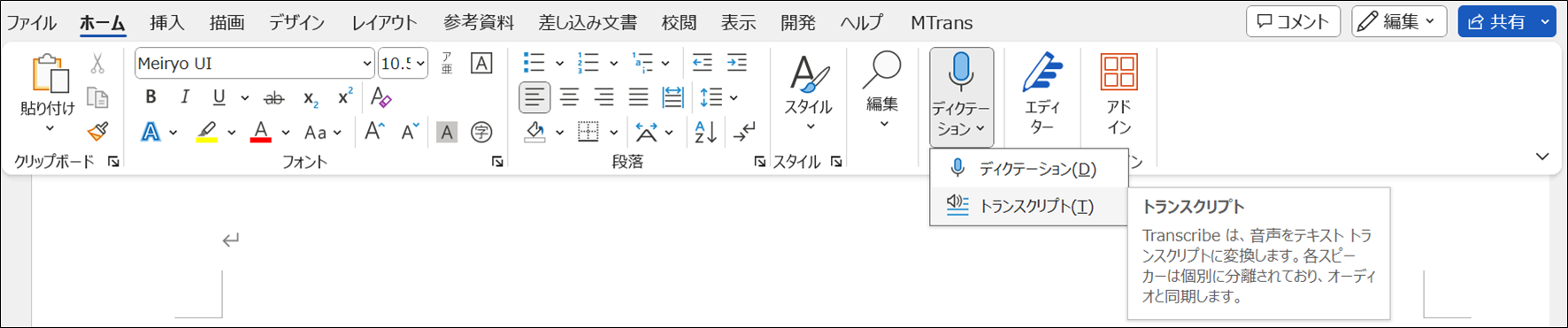
2.ソース言語を選択してから「音声をアップロード」をクリックして
MP4形式の動画ファイルを選択します。
3.アップロードと文字起こしには時間がかかるため、しばらく待機すると、
文字起こし結果が表示されます。
4.「ドキュメントに追加」をクリックし、「話者とタイムスタンプ」(「テキストのみ」でも構いません)をクリックすると、文書の本文に文字起こししたテキストが追加されます。
5.ChatGPTで翻訳するには、Ctrl+Aキーを押してテキスト全体を選択してから、Ctrl+Cキーを押してテキストをクリップボードにコピーします。
6.ウェブブラウザでChatGPTにアクセスします。「英語に翻訳して」と入力し、Shift+Enterキーで改行してから、Ctrl+Vキーを押してテキストを貼り付けます。Enterキーを押して翻訳を実行します。
6. まとめ
ChatGPTは多言語の翻訳に対応しており、YouTube動画の字幕や音声を翻訳できます。動画の字幕を翻訳する場合は、YouTube Studioを利用し、ChatGPTを用いて日本語字幕を英語に翻訳して新たな字幕を作成できます。また、「YouTube Summary with ChatGPT & Claude」というChrome拡張機能を使用するとYouTubeの動画の文字起こしを要約および翻訳できます。MP4形式の動画ファイルがある場合はワードを使って文字起こししてChatGPTで翻訳できます。
ヒューマンサイエンスではChatGPTを利用できる自動翻訳ソフトMTrans for OfficeおよびMTrans for Tradosを提供しています。文字起こししたテキストをワンクリックで翻訳することもできます。ChatGPTは翻訳エンジンとして活用できるだけではなく、プロンプト次第で文章の書き起こしや書き換え、文章校正をすることができます。MTrans for OfficeおよびMTrans for Tradosは、14日間の無料トライアルも受け付けています。お気軽にお問い合わせください。
MTrans for Officeの特長
① 翻訳できるファイル数、用語集に制限はなく定額制
② Office製品からワンクリックで翻訳できる!
③ API接続でセキュリティ面も安心
・さらに強化したいお客様にはSSO、IP制限などもご提供
④ 日本企業による日本語でのサポート
・セキュリティチェックシートへの対応も可能
・銀行振込でのお支払いが利用可能
Officeかんたん翻訳ソフトMTrans for Officeとは
MTrans for Tradosの特長
- ① DeepLやGoogleなどの複数の機械翻訳エンジンによる同時翻訳
- ② 機械翻訳の訳文に用語を自動適用。機械翻訳エンジンを問わず用語集を一元管理
- ③ 文字列置換、正規表現置換、ChatGPTを使って機械翻訳の訳文のスタイルや表記、表現を自動修正
- ④ 翻訳メモリのあいまい一致の自動修正
- ⑤ 原文の書式、タグを維持したまま機械翻訳